Tránh lỗi máy tính lag khi họp Zoom hoặc Google Meet
Trong thời đại họp trực tuyến trở thành xu hướng tất yếu, việc gặp tình trạng máy tính lag, giật, đứng hình khi tham gia Zoom hoặc Google Meet là một phiền toái phổ biến, đặc biệt đối với dân văn phòng, giáo viên, học sinh và các freelancer.
Không chỉ ảnh hưởng đến trải nghiệm cá nhân, tình trạng này còn có thể làm gián đoạn công việc, gây mất điểm trong mắt đối tác hoặc khách hàng. Trong bài viết dưới đây, Glinkads sẽ chia sẻ các cách khắc phục triệt để lỗi máy tính bị lag khi họp online, giúp buổi họp của bạn mượt mà và chuyên nghiệp hơn.
1. Nguyên nhân khiến máy tính bị lag khi họp online
a. Cấu hình máy yếu
RAM dưới 4GB, chip xử lý đời cũ, không đủ khả năng xử lý video call HD.
b. Mở quá nhiều ứng dụng cùng lúc
Các phần mềm nặng như Chrome, Excel, Photoshop,... khiến máy quá tải tài nguyên.
c. Kết nối internet không ổn định
Tốc độ mạng không đủ, mất tín hiệu Wi-Fi hoặc rớt băng thông khi nhiều người cùng dùng.
d. Cài đặt Zoom hoặc Google Meet chưa tối ưu
Bật camera HD, hiệu ứng nền ảo,... trên máy cấu hình thấp dễ gây đơ máy.
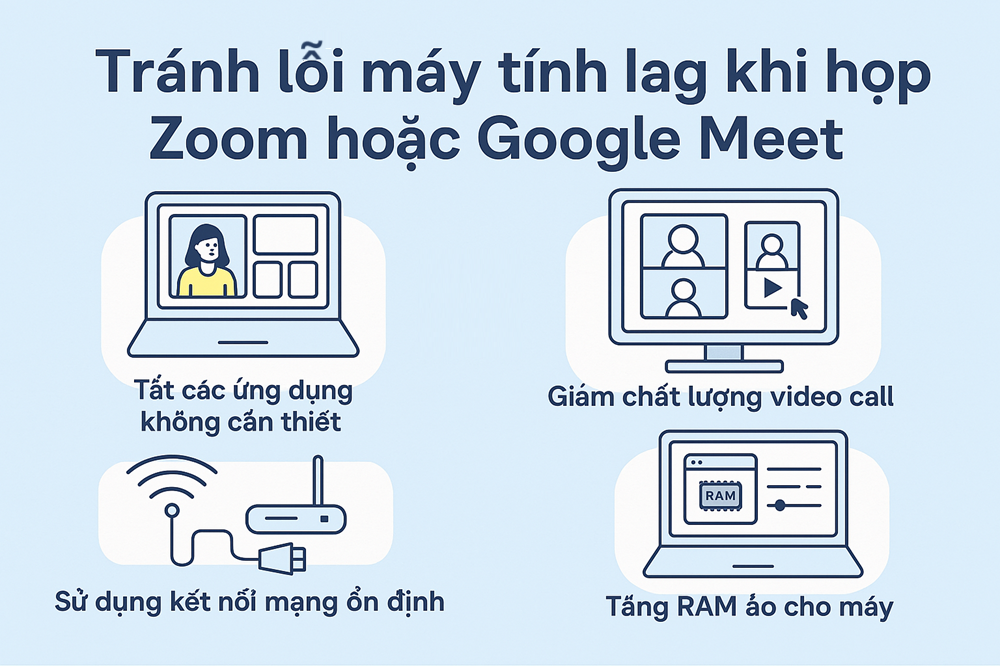
2. Cách khắc phục lỗi máy tính lag khi họp Zoom, Google Meet
a. Tắt các ứng dụng không cần thiết
Trước khi họp, đóng tất cả phần mềm không liên quan như Spotify, game, trình duyệt nhiều tab, phần mềm chỉnh sửa ảnh,...
Trên Windows: nhấn Ctrl + Shift + Esc để mở Task Manager, kết thúc các tiến trình ngốn nhiều RAM/CPU.
b. Giảm chất lượng video call
Trên Zoom: Vào Settings → Video → Bỏ chọn “Enable HD” và tắt “Touch up my appearance”.
Trên Google Meet: Vào Cài đặt → Video → Chọn độ phân giải thấp cho gửi và nhận video.
c. Sử dụng kết nối mạng ổn định
Ưu tiên dùng dây mạng (LAN) nếu có thể thay vì Wi-Fi.
Nếu dùng Wi-Fi, hãy ngồi gần modem/router.
Tránh họp lúc cả nhà cùng xem YouTube, livestream, tải phim,...
d. Tăng RAM ảo cho máy
Trên Windows: Vào Cài đặt → Hệ thống → Bộ nhớ → Cài đặt nâng cao → Tăng bộ nhớ ảo (Virtual Memory).
Giúp máy đỡ “nghẽn” khi RAM vật lý đầy.
e. Cập nhật phiên bản Zoom/Meet và hệ điều hành
Luôn dùng phiên bản mới nhất của ứng dụng để được vá lỗi và cải thiện hiệu suất.
f. Dùng trình duyệt nhẹ nếu họp bằng Google Meet
Tránh mở Google Meet bằng trình duyệt nặng như Chrome với hàng chục tab.
Có thể chuyển sang Microsoft Edge, Brave, hoặc mở cửa sổ ẩn danh.
3. Gợi ý cấu hình máy tối thiểu để họp online mượt
.png)
4. Thủ thuật bổ sung giúp họp trực tuyến chuyên nghiệp hơn
Dùng tai nghe có mic để giảm tạp âm, tránh vọng tiếng.
Đặt góc máy cố định, ánh sáng đủ, background gọn gàng.
Kiểm tra thiết bị trước khi họp ít nhất 5 phút.
Dùng công cụ như Speedtest.net để kiểm tra tốc độ mạng trước khi vào phòng họp.
Không ai muốn bị gián đoạn giữa cuộc họp quan trọng chỉ vì máy tính đơ hoặc mạng chập chờn. Việc chủ động tối ưu thiết bị và môi trường họp sẽ giúp bạn tăng hiệu suất làm việc và thể hiện tính chuyên nghiệp.
Hãy lưu lại bài viết này hoặc chia sẻ cho đồng nghiệp để cùng cải thiện trải nghiệm họp online mượt mà và hiệu quả hơn nhé!
Tránh lỗi máy tính lag khi họp Zoom hoặc Google Meet
Dùng từ khóa dễ xơi cho bài đầu tiên, cách SEOer khởi động nhanh chóng
Cách chọn từ khóa “dễ xơi” để viết bài SEO đầu tiên, giúp website nhanh index, dễ có traffic, hỗ trợ SEOer mới khởi động dự án, tiết kiệm thời...
Remarketing video YouTube – đừng bỏ qua nếu muốn tăng nhận diện
Hướng dẫn chạy remarketing video YouTube để tăng nhận diện thương hiệu, thu hút khách hàng đã xem video, tối ưu chi phí quảng cáo, giúp doanh...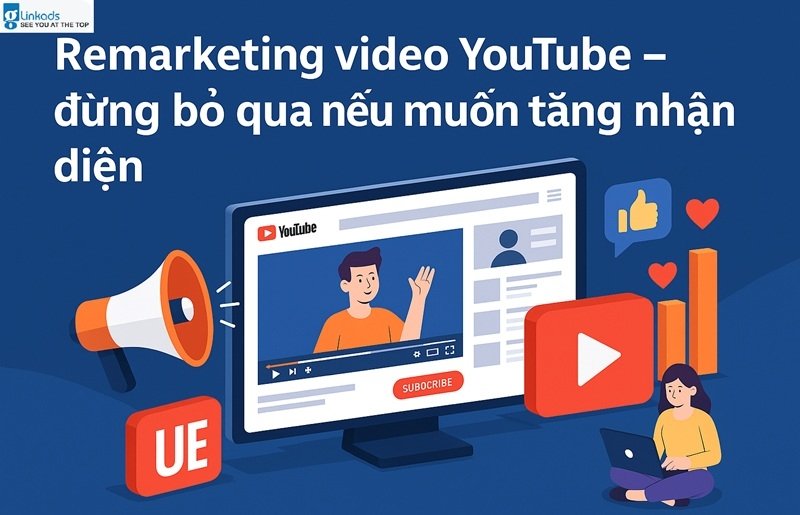
Glinkads chia sẻ mẫu thiết kế web theo giai đoạn mở rộng sản phẩm
Glinkads chia sẻ mẫu thiết kế web phù hợp từng giai đoạn mở rộng sản phẩm, giúp tối ưu chi phí, dễ nâng cấp, giữ chuẩn SEO, hỗ trợ bán hàng, quảng...
Đặt lịch làm việc nhóm bằng phần mềm miễn phí cài trên PC
Hướng dẫn cách đặt lịch làm việc nhóm bằng phần mềm miễn phí trên PC, giúp team quản lý công việc, tránh quên lịch hẹn, tối ưu làm việc từ xa hiệu...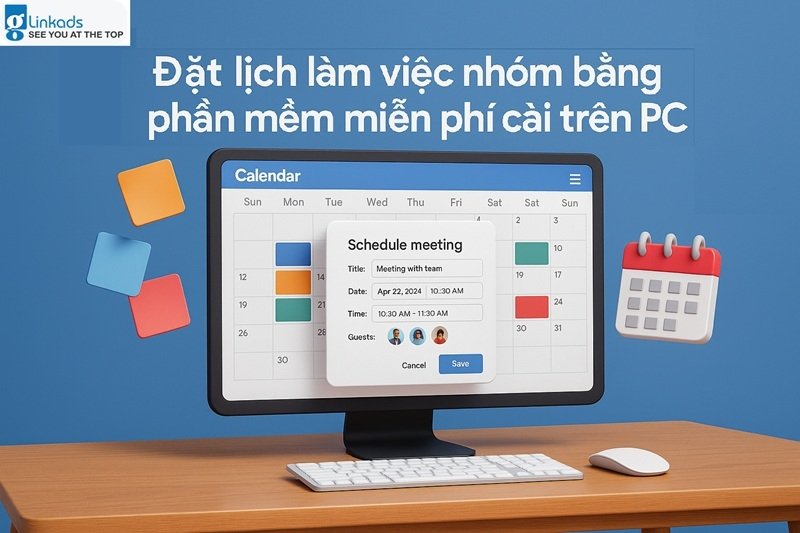
Tạo báo cáo từ khóa tăng trưởng để tập trung viết bài SEO
Hướng dẫn cách tạo báo cáo từ khóa đang tăng trưởng để tập trung viết bài SEO, khai thác cơ hội tăng traffic, giữ thứ hạng, phát triển nội dung...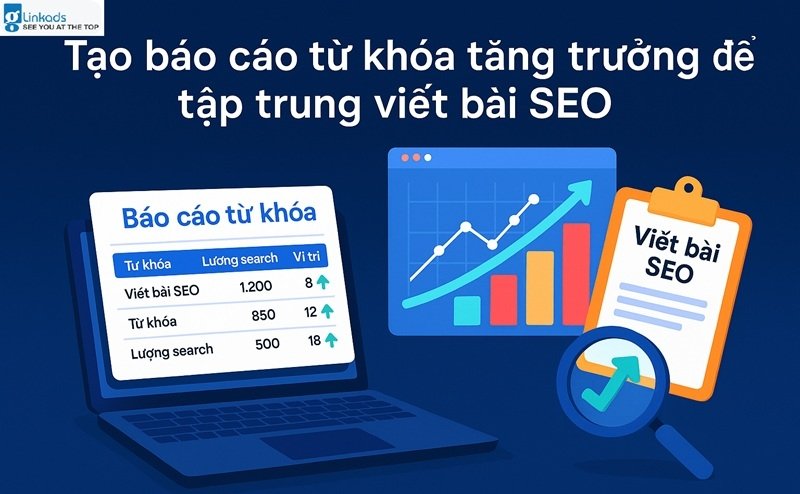
Viết blog phỏng vấn chuyên gia – cách kiếm backlink tự nhiên uy tín
Hướng dẫn cách viết blog phỏng vấn chuyên gia để kiếm backlink tự nhiên, tăng uy tín, traffic cho website, hỗ trợ SEO bền vững, xây dựng mối quan...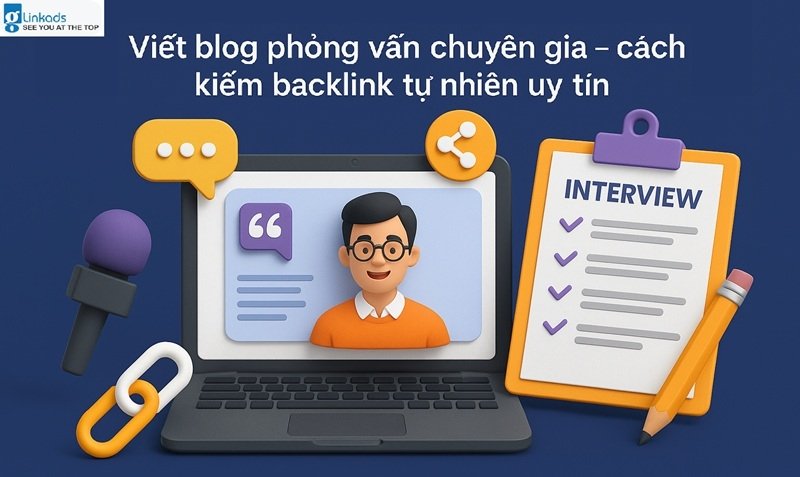
Làm sao để giữ thứ hạng SEO khi đổi domain mới hiệu quả?
Hướng dẫn cách giữ thứ hạng SEO khi đổi domain mới, tránh mất traffic, bảo toàn backlink, tối ưu Google Search Console, giữ ổn định từ khóa khi...
Tăng bảo mật máy tính bằng xác thực 2 lớp đơn giản, hiệu quả
Hướng dẫn cách bật xác thực 2 lớp để tăng bảo mật máy tính, email, tài khoản online, tránh bị hack, bảo vệ dữ liệu cá nhân, phù hợp cá nhân và...
Glinkads chia sẻ cách chia user Google Workspace theo chức năng
Hướng dẫn cách chia user Google Workspace theo chức năng: marketing, kế toán, bán hàng, CSKH… giúp quản lý mail, Drive, Calendar khoa học, dễ scale...












.jpg)
.jpg)
.jpg)
.jpg)